浅谈Angular如何编译打包?如何使用Docker发布?
- 青灯夜游转载
- 2021-06-07 11:08:332859浏览
本篇文章给大家介绍一下Angular编译打包&Docker发布的方法。有一定的参考价值,有需要的朋友可以参考一下,希望对大家有所帮助。
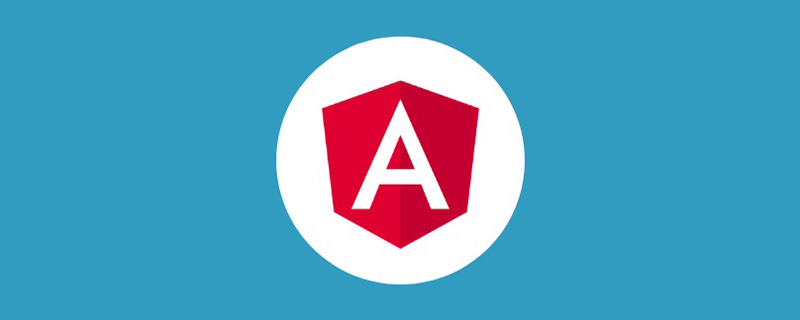
环境:
- Angular CLI: 11.0.6
- Angular: 11.0.7
- Node: 12.18.3
- npm : 6.14.6
- IDE: Visual Studio Code
1. 概要
当我们完成angular的开发后,如何部署到服务器呢?【相关教程推荐:《angular教程》】
2. 编译打包
2.1. 基本打包命令
基于Angular CLI生成的Angular项目,默认会有2个环境配置文件
└──myProject/src/environments/
└──environment.ts
└──environment.prod.tsenvironment.ts: 针对开发环境使用的环境文件
environment.prod.ts: 生产环境编译时,将替换原有的environment.ts,然后再打包。 (根目录下的angular.json定义了这个默认行为,有需要,可以进行修改)
AngularCLI刚刚生成2个文件后,如果打开比较2个文件的区别,可以看到开发环境使用的environment.ts文件中,有这么一句production: false。因为,针对生产环境,angular在编译时需要核心考虑效率等问题,而开发环境,要考虑方便开发者进行调试,侧重点不同。
那么针对生产环境如何编译呢?Angular CLI同样提供了命令,
ng build --prod
其中,参数--prod 即告诉编译环境,编译为生产环境包。同样,angular.json中定义了默认的编译参数,如果需要,可以进行修改。主要配置参数如下
"configurations": {
"production": {
"fileReplacements": [
{
"replace": "src/environments/environment.ts",
"with": "src/environments/environment.prod.ts"
}
],
"optimization": true,
"outputHashing": "all",
"sourceMap": false,
"extractCss": true,
"namedChunks": false,
"aot": false,
"extractLicenses": true,
"vendorChunk": false,
"buildOptimizer": false,
"budgets": [
{
"type": "initial",
"maximumWarning": "5mb",
"maximumError": "10mb"
}
]
}
}Angular默认打包到根目录下的dist目录下,生成的文件为纯静态文件(html, css, js),以及图片文件。
2.2. 打包部署到二级目录
有不少情况,我们的angular web站点不能直接部署到网站的根目录下,需要部署到二级目录下。 比如,不能部署到 http://abc.com下,要求部署到 http://abc.com/demo 这个二级目录下。针对这种情况,就需要修改一下我们的编译参数,修改为:
ng build --prod --deploy-url /demo/ --base-href /demo/
增加 --deploy-url 和 --base-href。
使用场景:比如我们有多个站点,希望使用同一个反向代理,
http://site1,http://site2, 分别映射到http://abc.com/site1,http://abc.com/site2/。 那么为了方便配置,需要把site1, site2都部署到二级目录,如http://site1/site1,http://site2/site2。 然后http://site1/site1代理到http://abc.com/site1,http://site2/site2代理到http://abc.com/site2/, 免得css、js因为目录级别问题找不到。
3. Angular站点的发布
Angular站点编译打包后,可以方便的发布到已有web服务器,或者打成docker image, 然后发布。
3.1. web服务器发布
因为我们打包后,生成的文件为纯静态文件(html, css, js, 图片等), 所以打包后的问题,可以直接copy到iis, nginx , apache tomcat等web服务器,或者node.js, java等可以显示静态文件的程序的目录下即可。
3.2. 使用docker发布
如果部署到docker,我们可以基于一个基础的nginx docker, 然后把编译好的angular项目,copy到docker 内的nginx目录下即可。
基本步骤:
准备Dockerfile 文件, docker可以基于
nginx:alpine, 将编译好的angular 站点文件复制到 docker 的nginx默认目录/usr/share/nginx/html
FROM nginx:alpine COPY . /usr/share/nginx/html
说明: 1) 假设angular打包后的文件,与Dockerfile文件在同一个目录
2) COPY . /usr/share/nginx/html, 两个参数.代表当前路径,/usr/share/nginx/html是docker中的目标目录
编译docker。 在Dockerfile目录下,执行
docker build -t your-docker-name . docker save your-docker-name > your-docker-name.tar gzip your-docker-name.tar
三条命令分别为:
- 生成docker image, 名字(name)为your-docker-name
- 导出docker image为本地文件, 文件名为 your-docker-name.tar
- 压缩docker image
可以看到,因为angular编译后为纯静态文件,所以使用docker发布非常简单。部署时,只需要复制docker文件到目标机器,解压缩,然后执行 docker load < your-docker-name.tar 即可加载docker image到目标机器。
4. 总结
为生产环境编译,一定要加参数
--prod如果要部署到二级目录,编译时加参数。如部署到/demo二级目录下,加参数:
--deploy-url /demo/ --base-href /demo/使用docker发布,可以选择基本的nginx docker, 然后将编译好的angular文件copy到nginx目录下即可。
更多编程相关知识,请访问:编程视频!!
以上是浅谈Angular如何编译打包?如何使用Docker发布?的详细内容。更多信息请关注PHP中文网其他相关文章!

